Cum de a face un disc de boot mac, droidbug
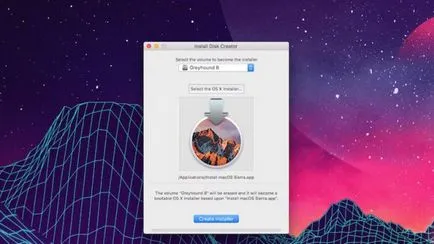
Dacă doriți să instalați Sierra MacOS pentru a „curăța“ PC-ul sau aveți mai mult de un Mac, bootabil USB-drive, este mod foarte comod și ușor de instalarea sistemului de operare.
Metoda 1. Utilizarea Disk Creator.
- Descarcă instalare Sierra MacOS (program pentru a instala MacOS Sierra) din Mac App Store și Disk Creator.
- Conectați-vă la capacitatea de PC-USB-drive de 8GB sau mai mare. Dacă unitatea flash are unele alte date, faceți o copie de rezervă, deoarece programul de instalare șterge toate datele de pe disc.
- Deschideți Disc Creator și faceți clic pe „Selectați OS X Installer“.
- Localizați fișierul de instalare, Sierra (ar trebui să fie în dosarul Aplicații (Aplicații)).
- Din meniul vertical, selectați unitatea flash.
- Faceți clic pe „Creați un disc de pornire» (Creare de instalare).
Metoda 2. Utilizând terminalul.
- Descarcă instalare Sierra MacOS (program pentru a instala MacOS Sierra) din Mac App Store.
- Conectați-vă la capacitatea de PC-USB-drive de 8GB sau mai mult și o numesc. Aici vom folosi numele «Untitled». Asigurați-vă că unitatea este formatat în sistemul OS X Extended (jurnalizate). Dacă nu, deschis „Disk Utility» Disk Utility și modificați formatul pentru OS X Extended (jurnalizate). Înainte de formatare, asigurați-vă că pentru a copia toate datele importante (dacă există), în alt loc, după cum toate datele de pe unitatea vor fi șterse. De asemenea, este de dorit pentru a dezactiva toate hard disk-uri externe și alte dispozitive de stocare.
- În Terminal (conectare în directorul programului> Utilitare (Aplicații> Utilitare)).
- Copiați și inserați următorul text în comandă de terminal, înlocuind numele fără titlu al discului și apoi apăsați Enter: sudo / Aplicații / instalare \ MacOS \ Sierra.app/Contents/Resources/createinstallmedia -volume / volume / -applicationpath Untitled / Aplicații / Install \ MacOS \ Sierra.app -nointeraction spune Done
- Când vi se solicită, introduceți parola și apăsați Enter.
- Așteptați până când linia de comandă, executați locul de muncă, nu întrerupe procesul până când puteți vedea în «Done» ultima linie. Aceasta va dura ceva timp, astfel încât pacientul să.
După toate aceste manipulări pot insera în condiții de siguranță un USB drive pe orice Mac și executați programul de instalare ținând apăsată tasta Option în timpul pornirii sistemului.
(1 evaluare, medie: 3.00 din 5)